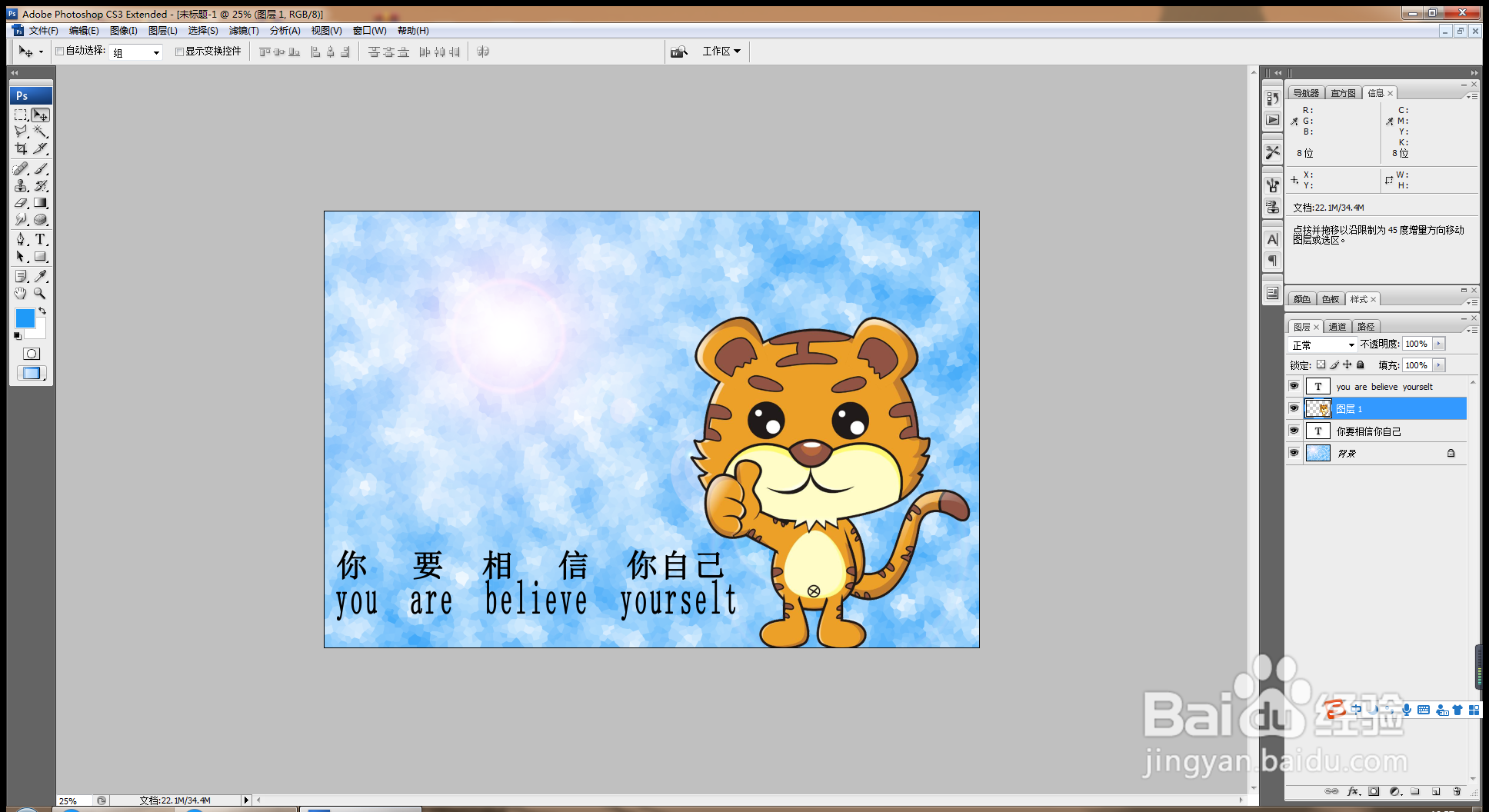1、打开PS,按crl+n新建空白背景,前景色为浅蓝色,背景色为白色,渲染,云彩,如图
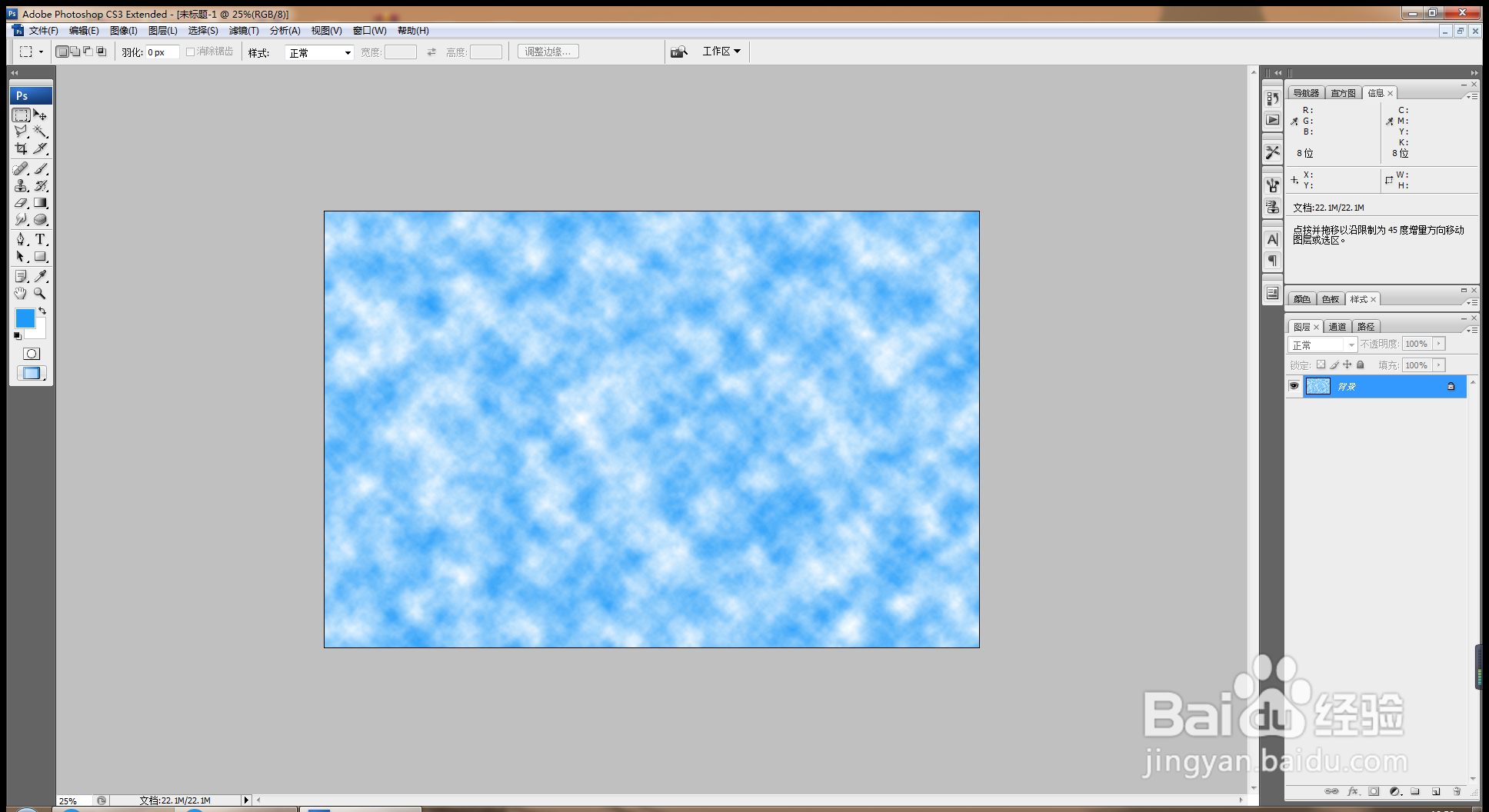
2、选择滤镜,晶格化,单元格大小为40,点击确定,如图
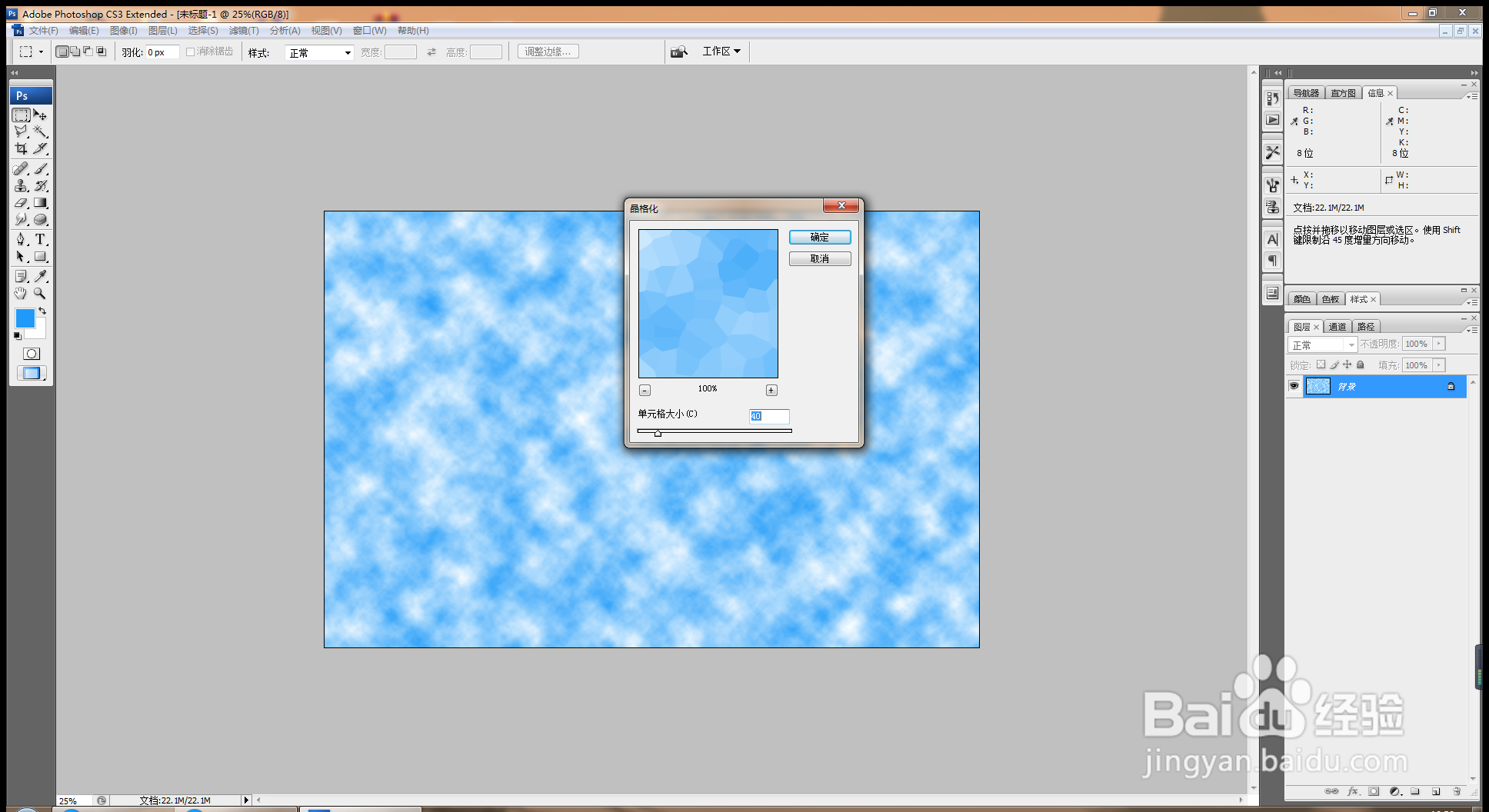
3、继续执行晶格化命令,如图

4、选择滤镜,镜头光晕,高度为156%,勾选50-300毫米变焦,点击确定,如图
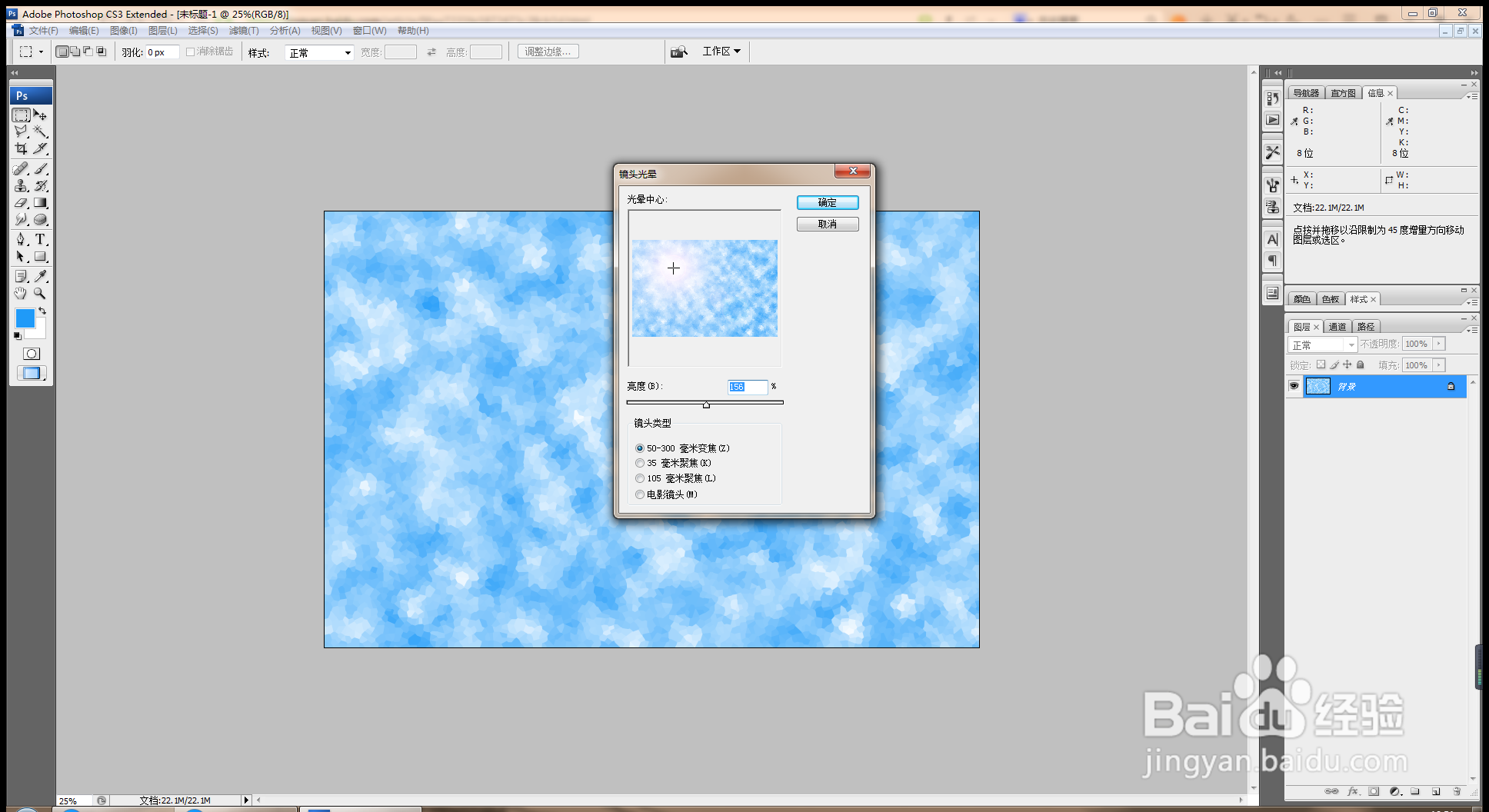
5、继续执行滤镜,渲染,镜头光晕,点击确定,如图
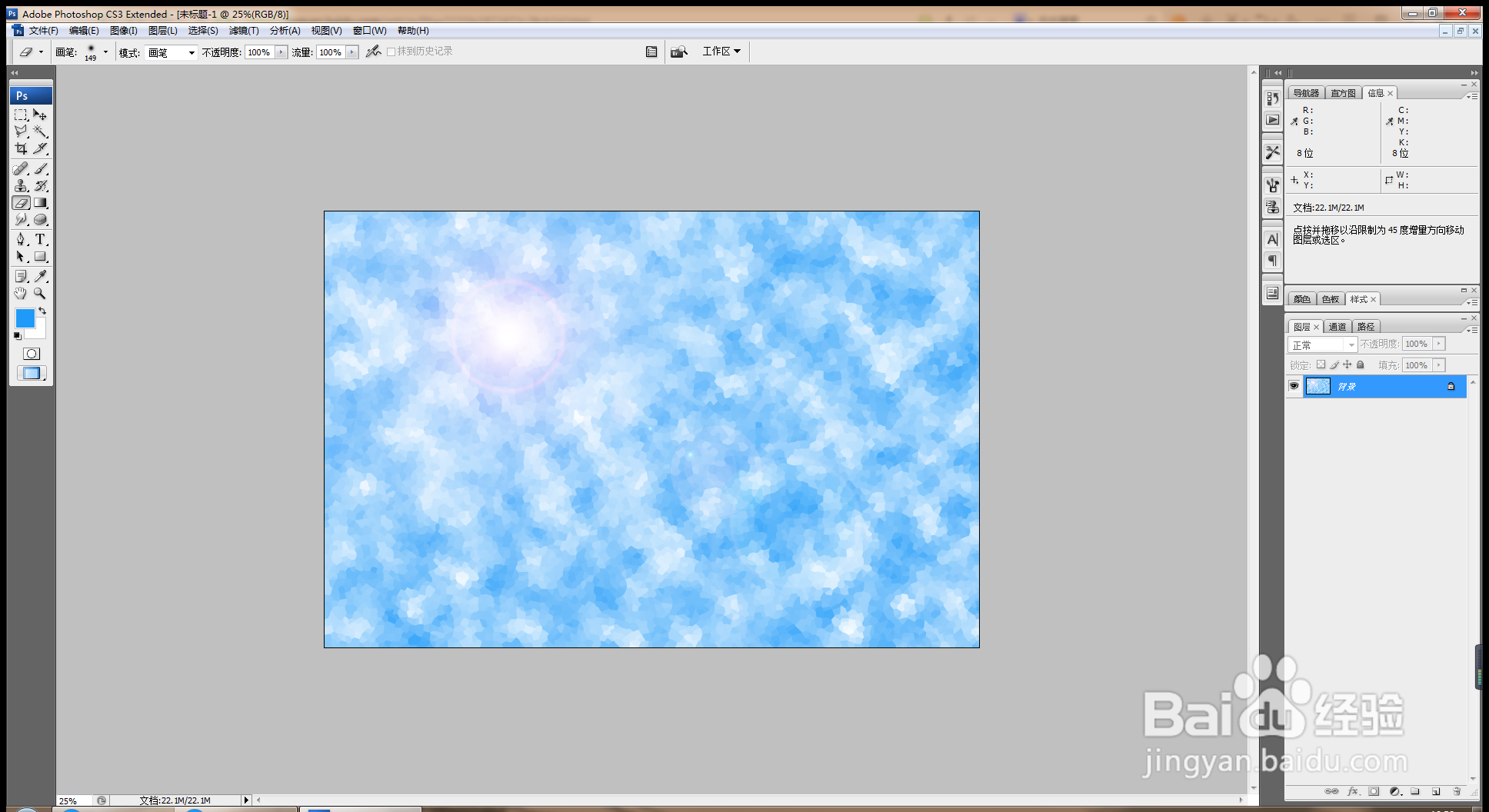
6、按crl+o打开一张图片,选择魔棒工具,删除背景,如图
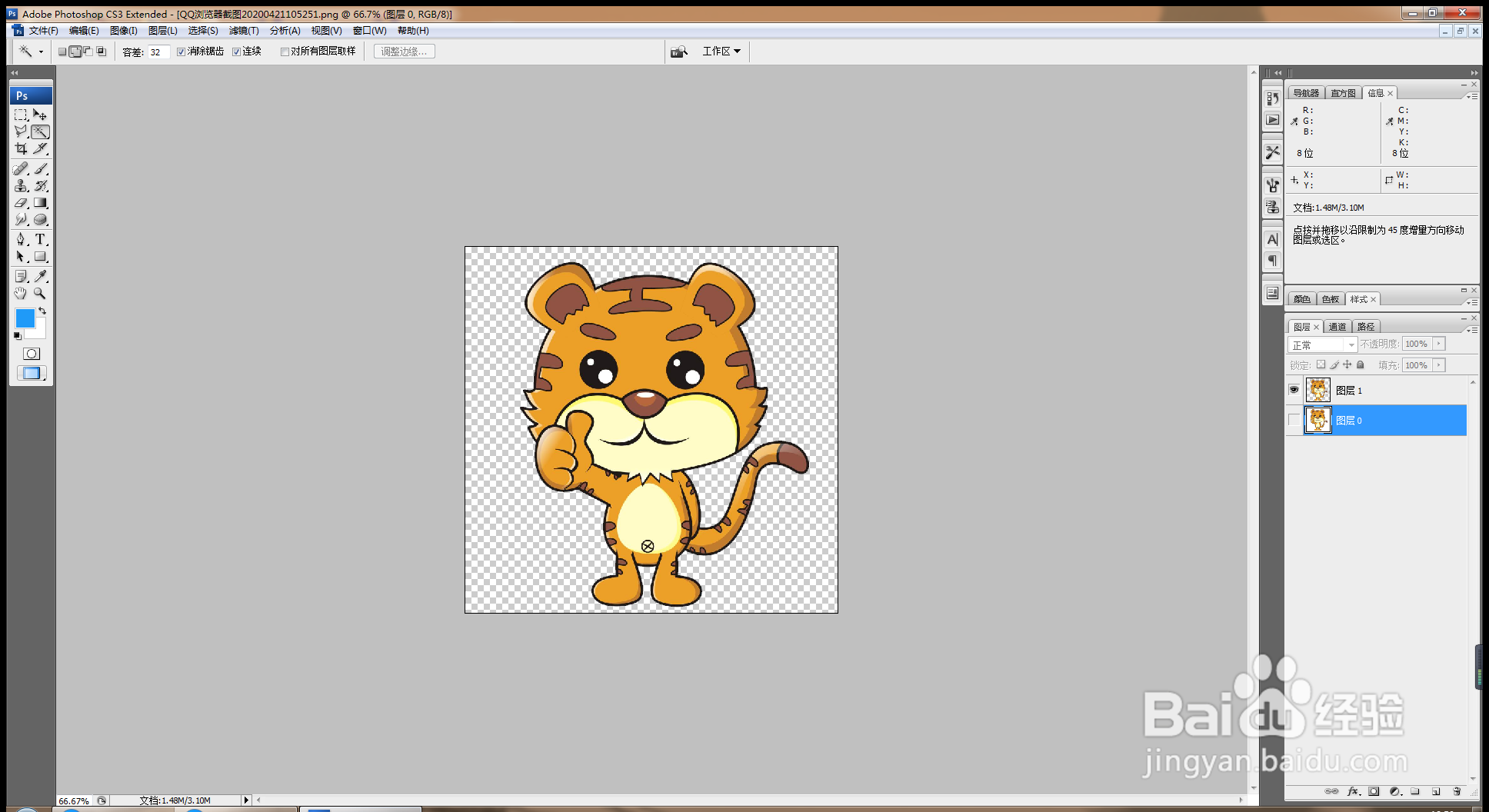
7、移动到当前背景图层,自由变换,调整图片大小,输入字体。
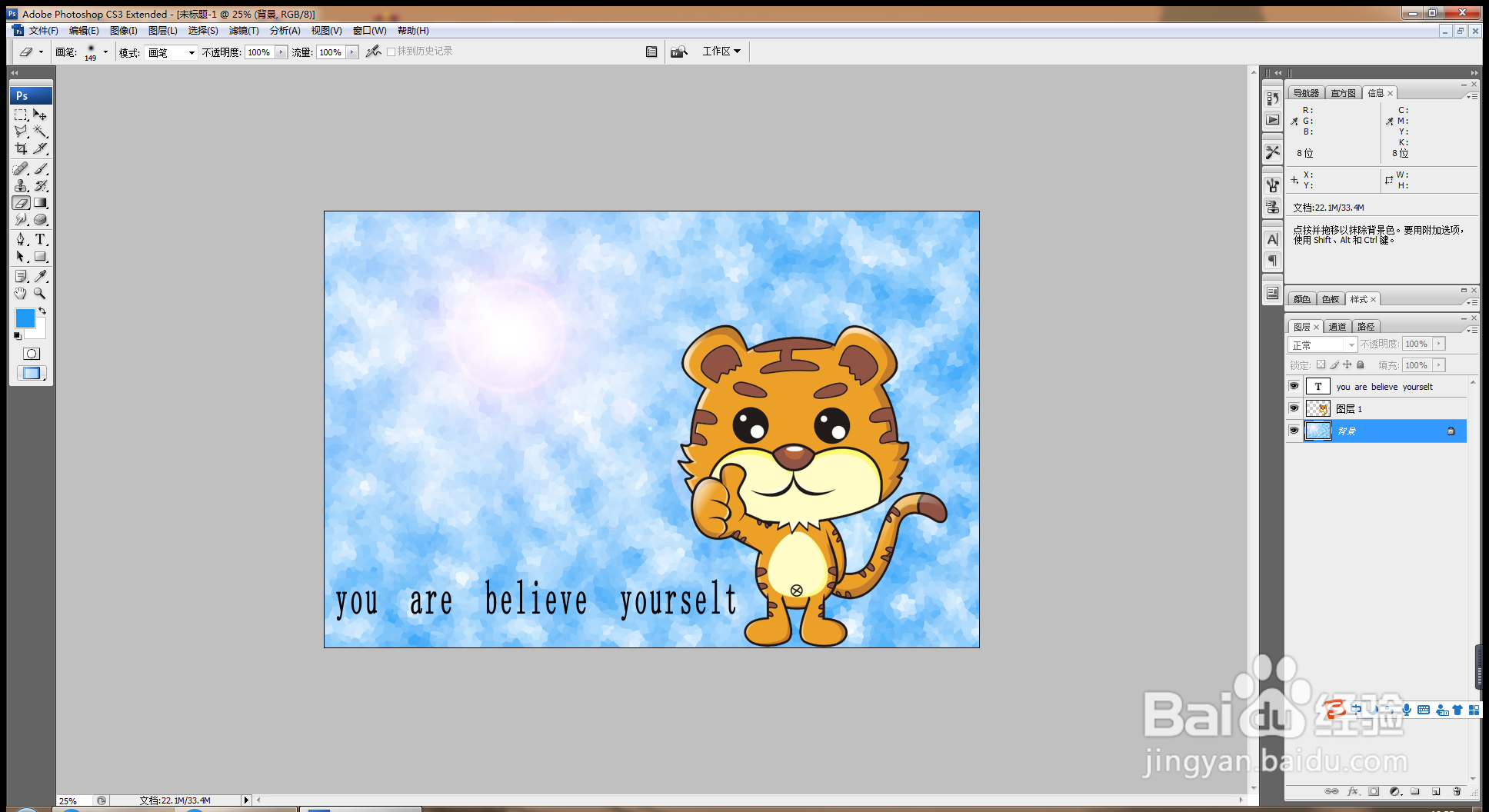
8、再次选择输入文字,设置字体颜色为黑色,调整字体大小,点击确定。
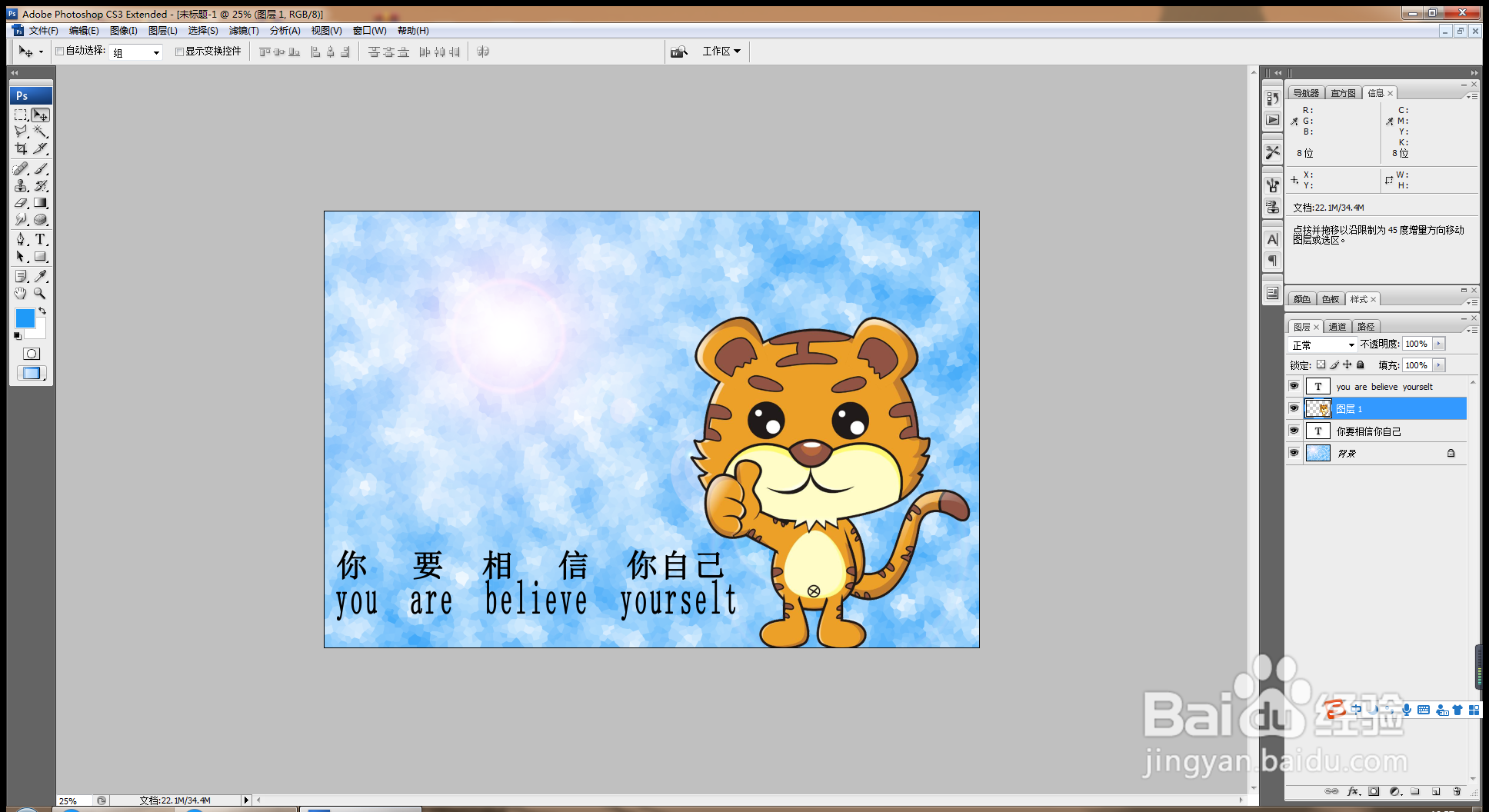
时间:2024-10-14 10:01:00
1、打开PS,按crl+n新建空白背景,前景色为浅蓝色,背景色为白色,渲染,云彩,如图
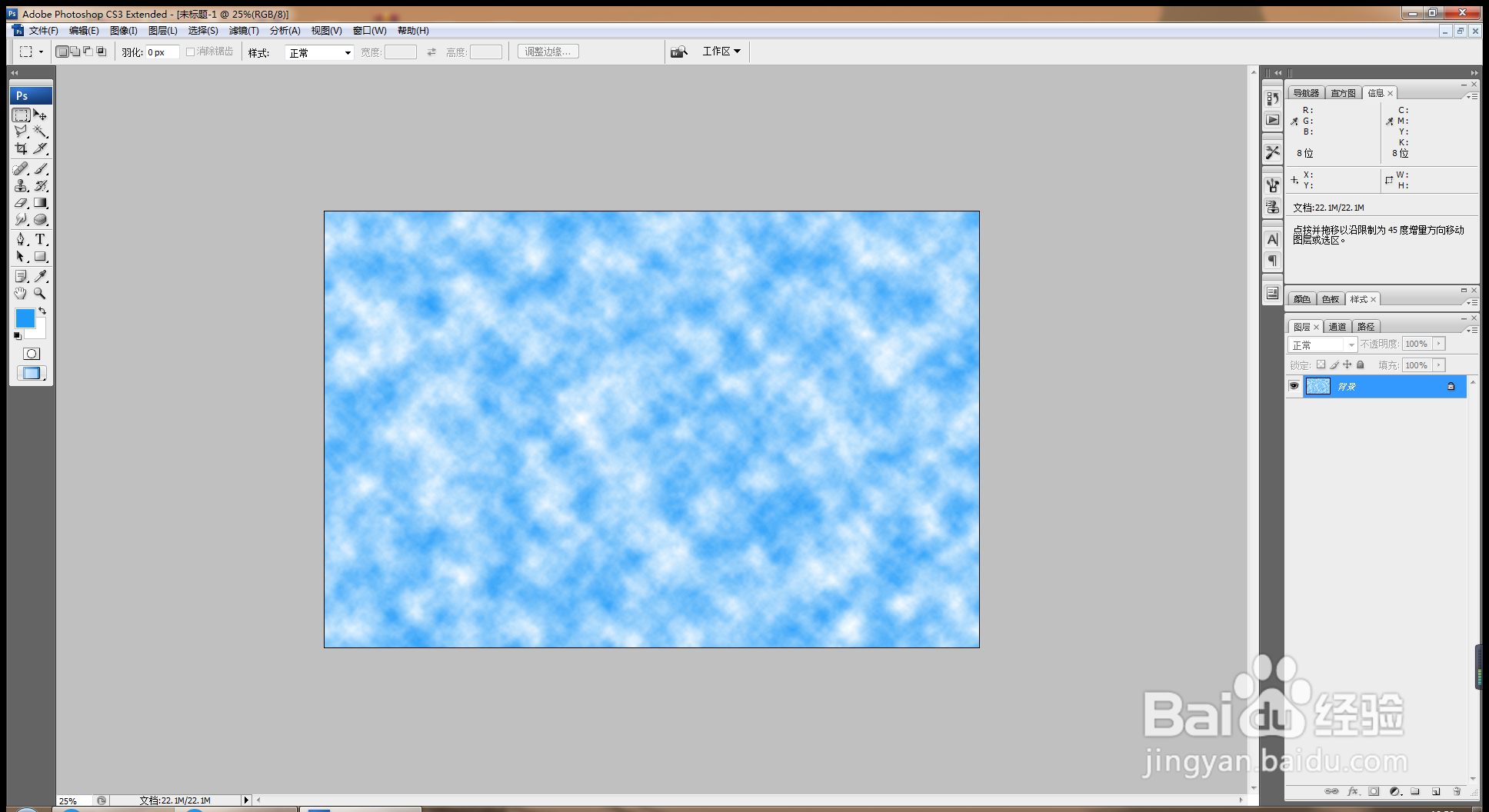
2、选择滤镜,晶格化,单元格大小为40,点击确定,如图
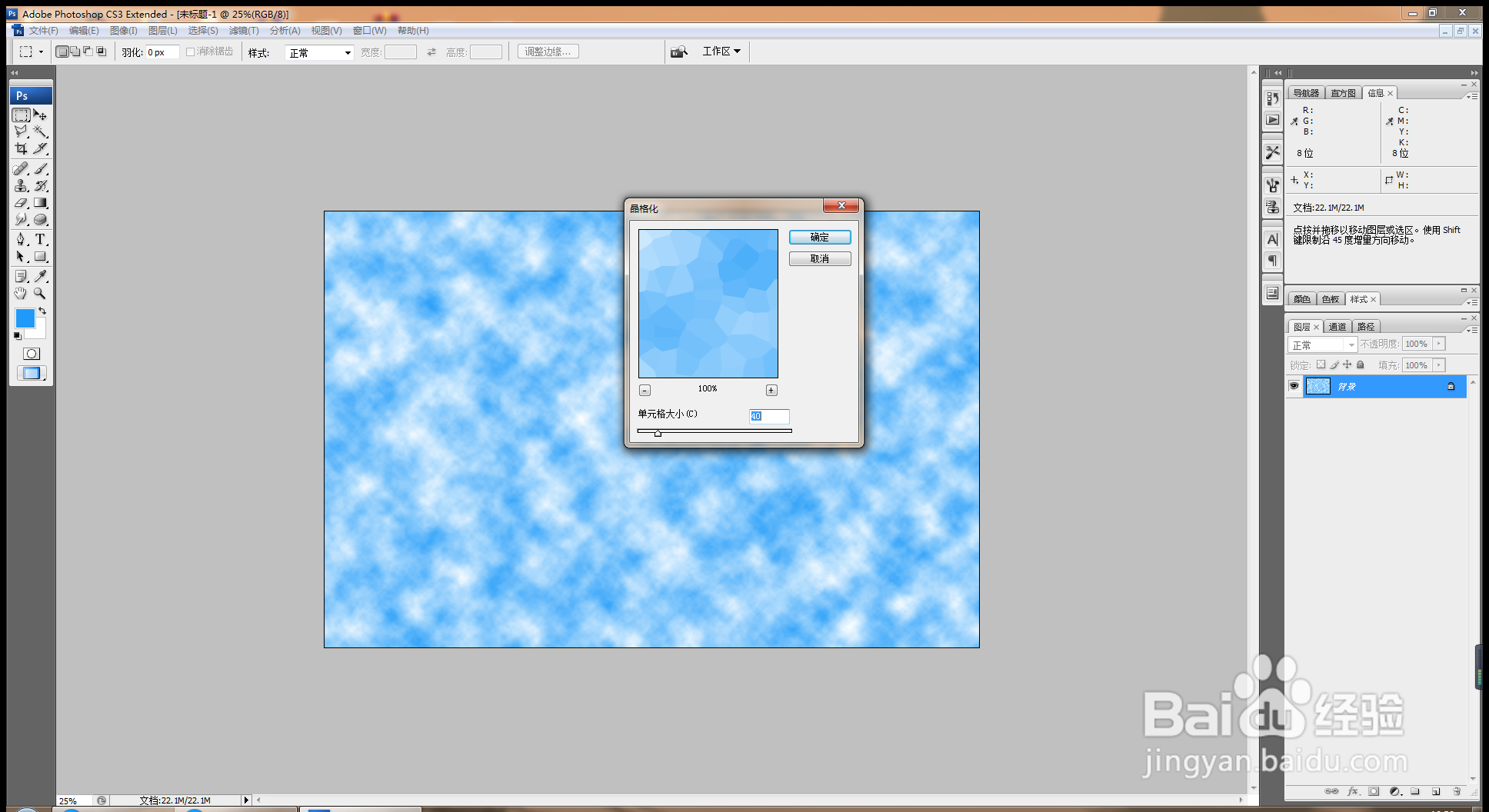
3、继续执行晶格化命令,如图

4、选择滤镜,镜头光晕,高度为156%,勾选50-300毫米变焦,点击确定,如图
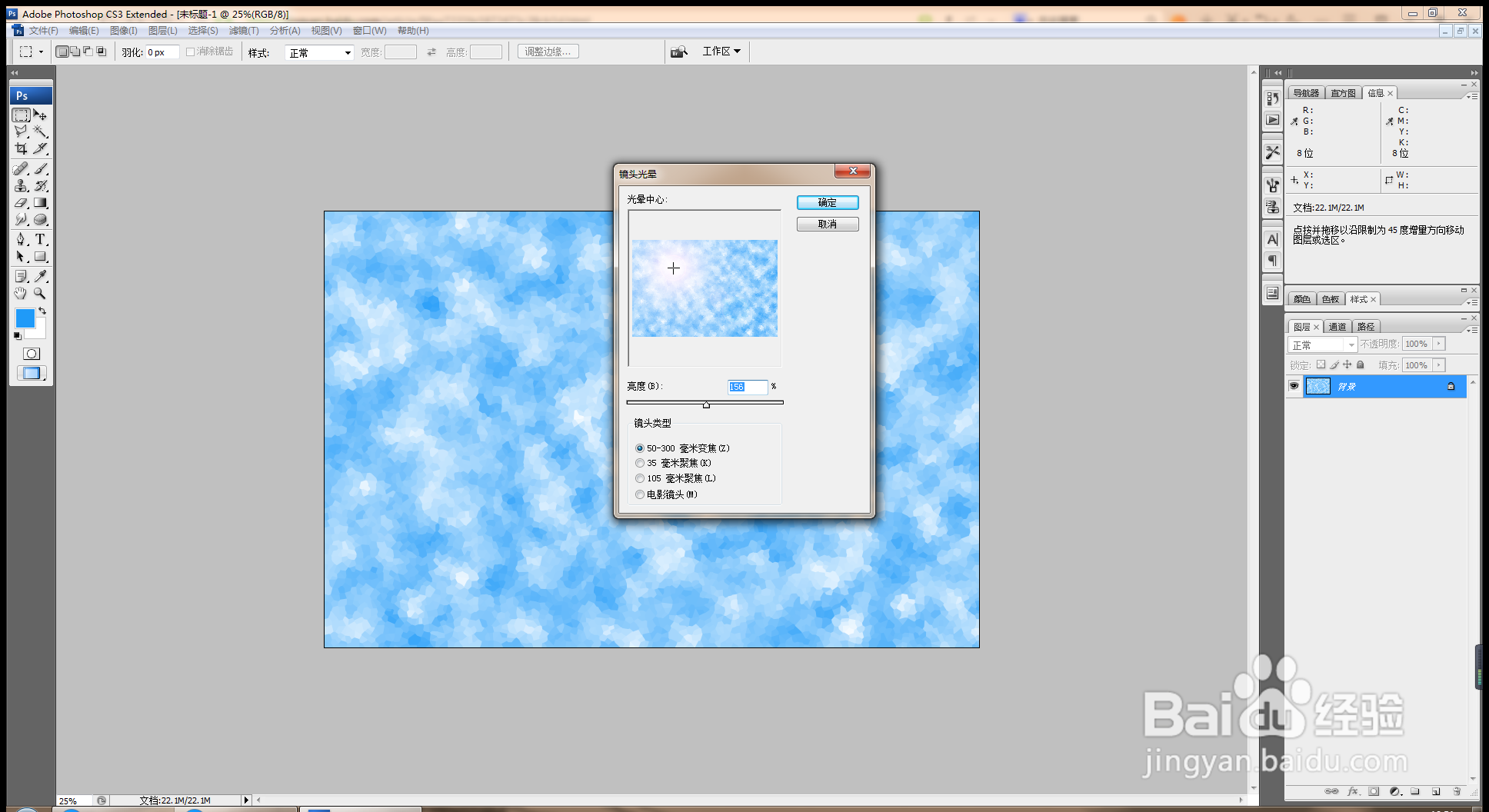
5、继续执行滤镜,渲染,镜头光晕,点击确定,如图
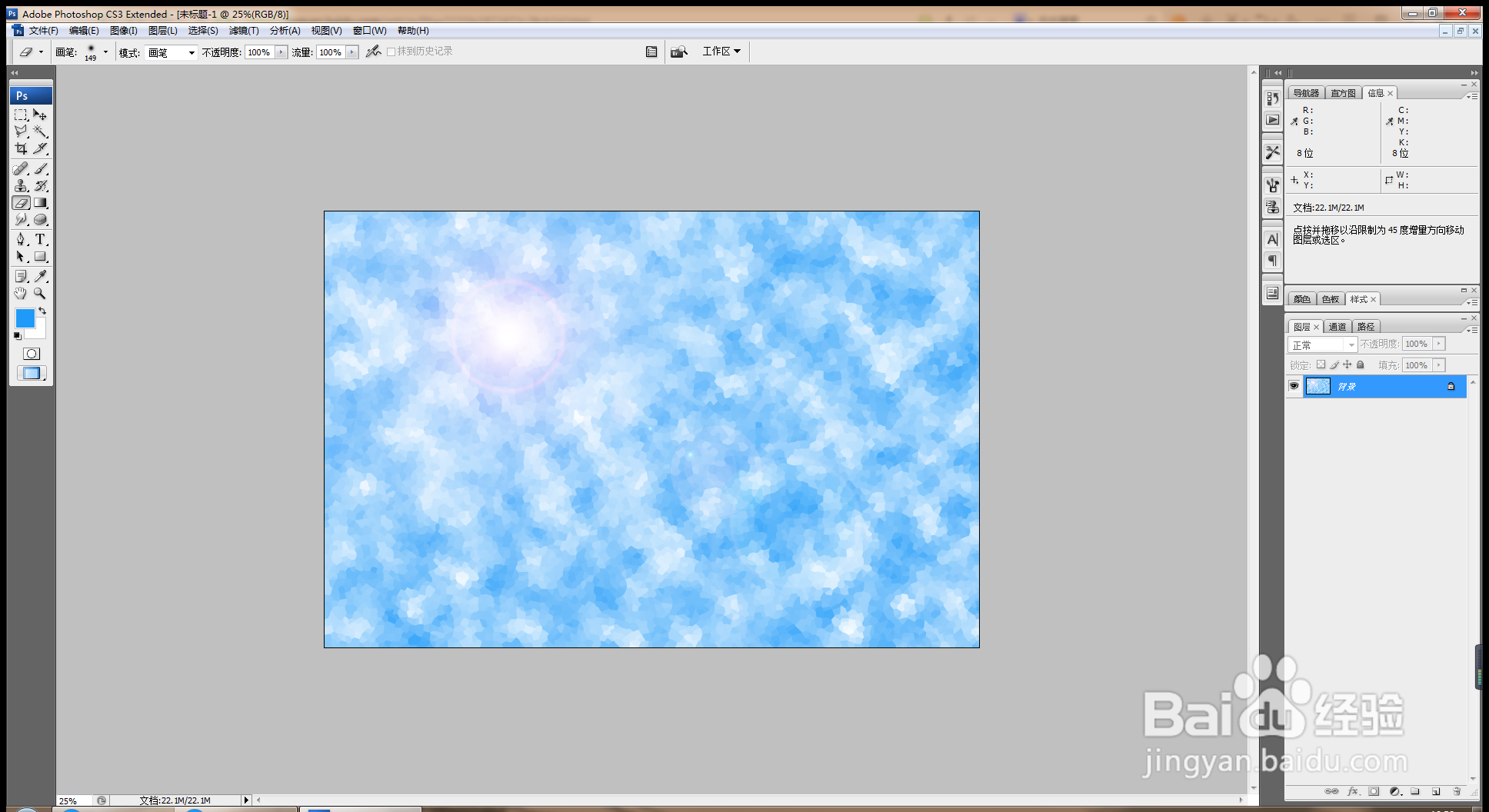
6、按crl+o打开一张图片,选择魔棒工具,删除背景,如图
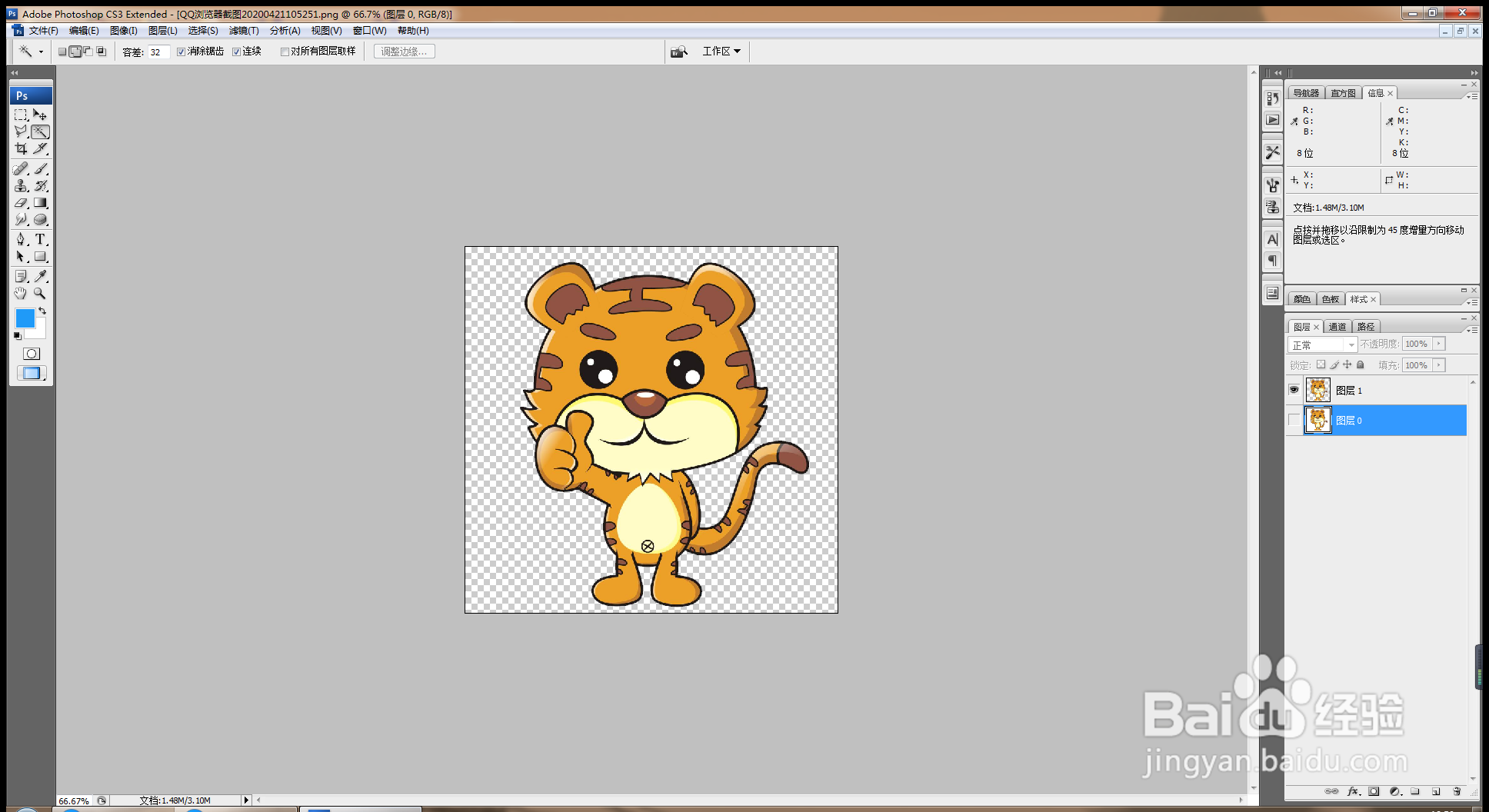
7、移动到当前背景图层,自由变换,调整图片大小,输入字体。
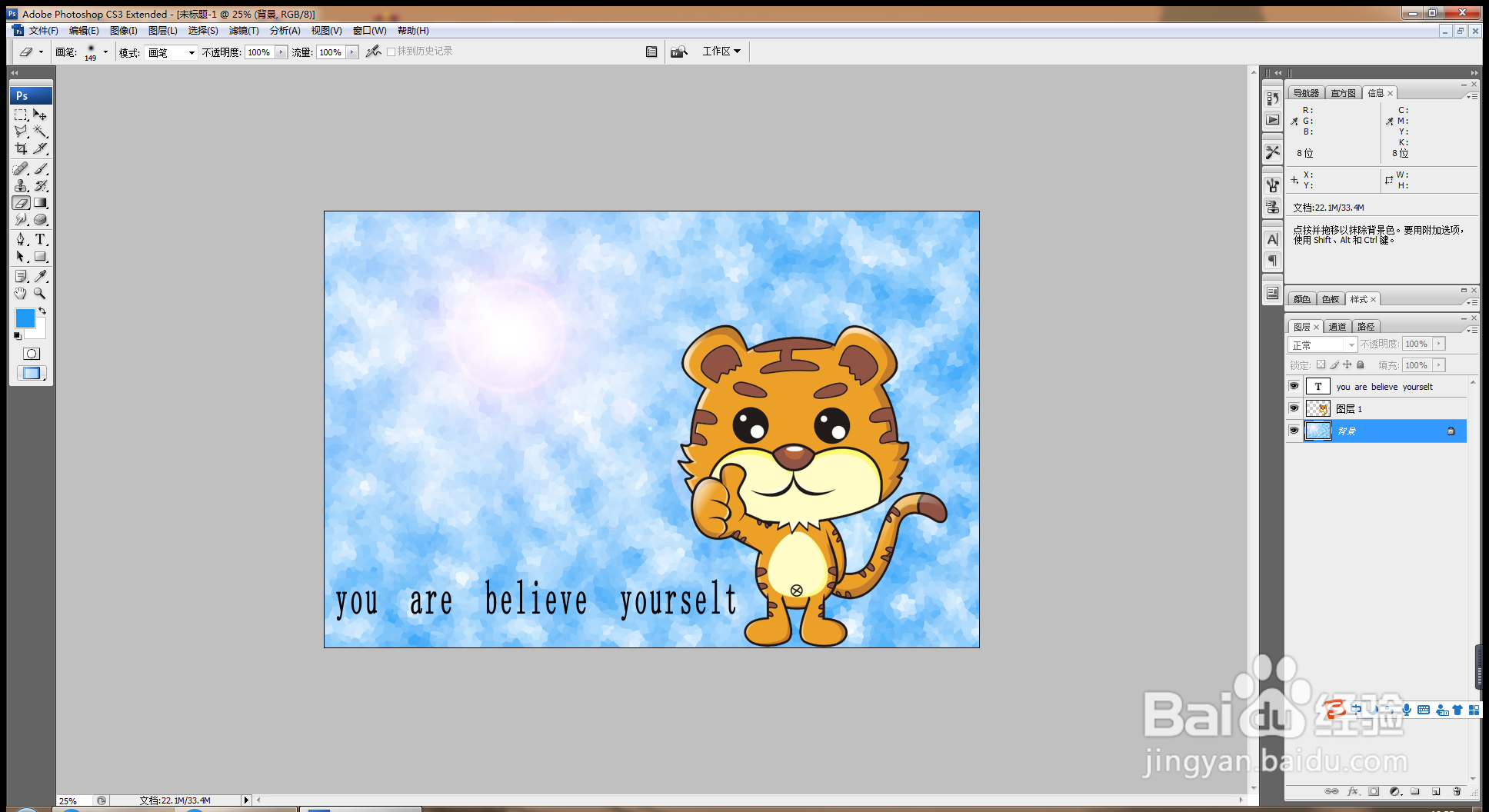
8、再次选择输入文字,设置字体颜色为黑色,调整字体大小,点击确定。